cn_windows_server_2016_x64_dvd_9327743.iso 是 Windows Server 2016 操作系統的官方安裝鏡像文件(ISO 格式),它是微軟發佈的用於安裝 Windows Server 2016 中文版(簡體中文) 的原始安裝光盤映像。
一、準備工作
-
下載 ISO 文件
- cn_windows_server_2016_x64_dvd_9327743.iso安裝包下載:https://pan.quark.cn/s/1916694a5172
-
製作啓動盤(U盤啓動)或者直接用光盤/虛擬機安裝
- 如果你要裝到電腦裏,推薦用 U盤 或者 光盤 來裝系統。
-
方法一(推薦 U盤):
- 準備一個 至少 8GB 的空 U 盤。
- 使用工具(比如 Rufus 或者 UltraISO)把 ISO 文件 寫入 U盤,做成可啓動的U盤。
-
方法二(用光盤):
- 用刻錄軟件把 ISO 文件刻到 DVD 光盤 上。
-
方法三(虛擬機,比如VMware/VirtualBox):
- 直接在虛擬機軟件里加載這個 ISO 文件就可以開始安裝,不用做U盤。
二、開始安裝
情況一:用 U盤 或 光盤 啓動安裝(常見於實體機)
- 插入 U盤 或 光盤,重啓電腦
-
進入 BIOS 或 啓動菜單
- 開機時猛按 F12 / F2 / DEL / ESC(不同主板按鍵不一樣,屏幕一般有提示),目的是 選擇從 U盤 或 光盤啓動。
- 找到你的 U盤(可能顯示為 U盤品牌名,比如 Kingston、SanDisk,或者顯示為 UEFI: USB 之類),選中它,按回車。
-
開始安裝程序
- 進入後你會看到 Windows 安裝界面,選擇語言、時間和鍵盤方式,點 下一步。
- 然後點 現在安裝。
-
輸入產品密鑰(可選)
- 如果你有正版的密鑰(25位字符),可以在這裏輸入;如果沒有,也可以先不填,等裝完了再輸,或者用試用版(但有些功能受限)。
-
選擇安裝版本
-
常見的有:
- Windows Server 2016 Standard(標準版)
- Windows Server 2016 Datacenter(數據中心版)
- 你根據你的 ISO 包含的版本來選(一般解壓 ISO 後能看到,或者你之前知道要裝哪個版),選好並接受許可條款,點 下一步。
-
-
選擇安裝類型
- 選 自定義:僅安裝 Windows(高級)
-
選擇安裝位置
-
你會看到硬盤分區情況,如果硬盤是全新的,你可能需要先 新建分區:
- 選中未分配的空間,點 新建,然後點 應用,系統會自動創建一些必要分區。
- 之後選中你要安裝系統的那個主分區(通常是最大的那個,帶 "主分區" 或者沒有特別標記的),點 下一步。
-
-
等待安裝
- 接下來電腦會自動重啓多次,期間你啥也不用幹,耐心等它裝完,這個過程可能需要 20~40分鐘,看電腦速度。
情況二:用虛擬機安裝(比如 VMware、VirtualBox)
- 打開虛擬機軟件,新建一個虛擬機。
- 選擇 安裝光盤鏡像文件(ISO),然後找到你本地的
cn_windows_server_2016_x64_dvd_9327743.iso文件,掛載進去。 - 設置虛擬機為 BIOS 或 UEFI 啓動(一般默認就可以)。
-
啓動虛擬機,就會自動進入 Windows Server 2016 的安裝界面,之後的步驟跟上面實體機安裝幾乎一樣:
- 選語言 → 點現在安裝 → 輸入密鑰(可選)→ 選版本 → 自定義安裝 → 選硬盤分區 → 等安裝完成。
三、安裝完成後
-
首次登錄
- 安裝完後會重啓幾次,最後會進入登錄界面。
- 默認是 沒有設置密碼的(如果你沒設的話),但 Windows Server 通常要求設置 本地管理員密碼,所以安裝過程中或首次啓動時你得設一個密碼(注意:密碼要有點複雜度,比如包含字母數字和符號,不然可能不讓過)。
-
激活系統(可選但建議)
- 進入系統後,如果有正版密鑰,建議去 設置 → 更新與安全 → 激活 裏輸入密鑰進行激活,否則部分功能會受限,而且會經常提醒你激活。
-
安裝驅動和更新(建議)
- 首次進入系統後,建議連接網絡,然後使用 Windows Update 更新系統補丁。
- 如果是物理機,最好也裝一下主板、網卡等硬件驅動(可以從服務器主板官網下載)。